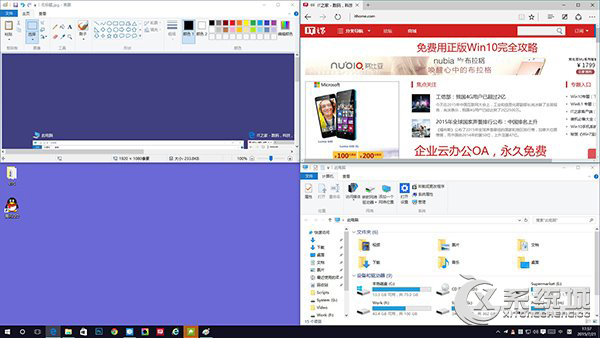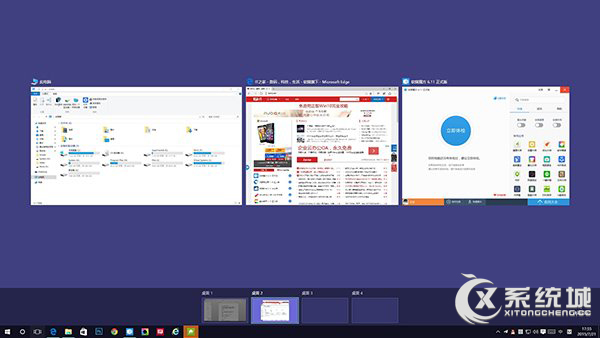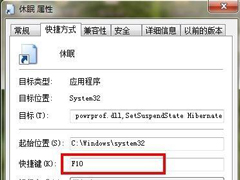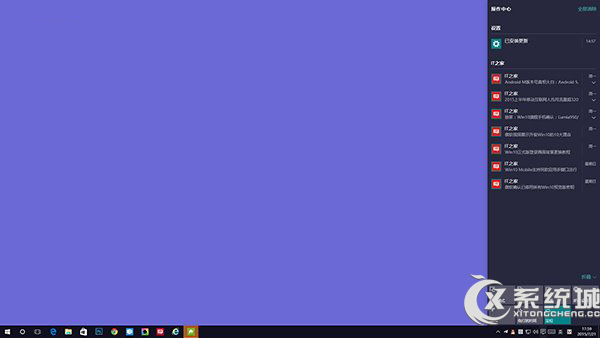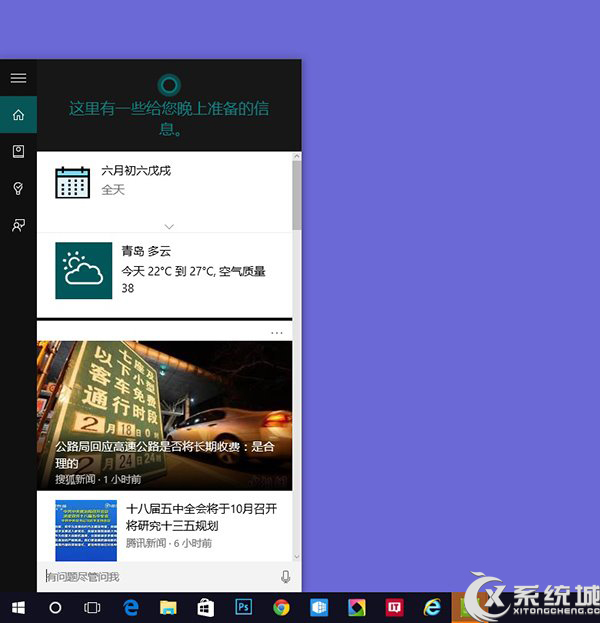前面系统城小编已经介绍了Win10电脑快捷键大全,今天主要补充的是Win10正式版新增的键盘快捷键以及触摸手势的使用攻略,一起来看一下。
一、应用窗口键盘快捷键
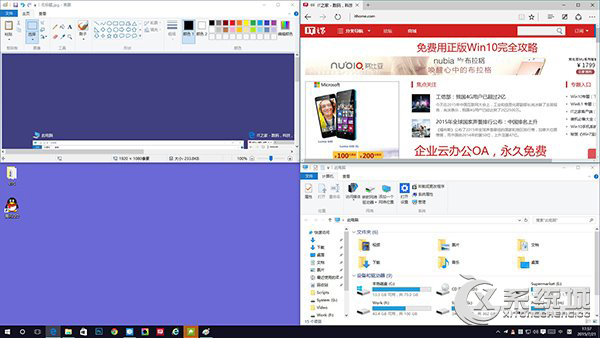
• Win+上/下:使应用窗口在最大化,正常状态以及最小化之间进行切换(非新增)
• Win+左/右:使应用窗口在占据左/右半边屏幕以及正常状态之间进行切换(非新增)
• Win+左/右 > Win+上/下:使应用窗口占据屏幕四个角落1/4的屏幕区域
二、多桌面键盘快捷键
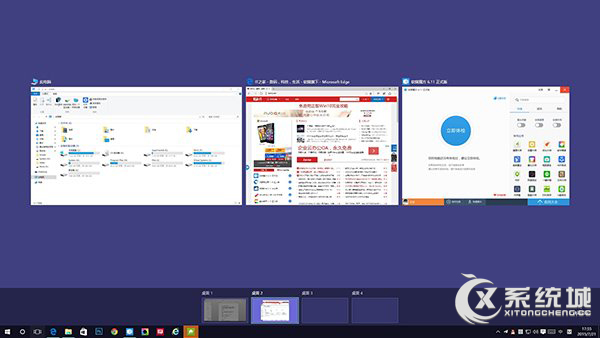
• Win+Tab:显示所有已打开的应用和桌面
• Win+Ctrl+D:新建桌面
• Win+Ctrl+F4:关闭正在使用的桌面
• Win+Ctrl+左/右:在已打开的桌面之间进行切换
除此之外,切换应用的键盘快捷键还有:
• ALT+Tab
• Ctrl+ALT+TAB(滞留预览窗口)
三、操作中心键盘快捷键
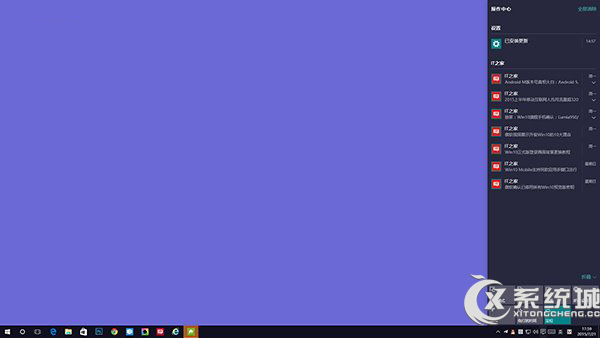
• Win+A:打开操作中心(注:下面几个快捷键在打开操作中心后执行)
• Tab:在通知、通知组以及快捷按钮之间向前移动
• Shift+Tab:在通知、通知组以及快捷按钮之间向后移动
• 空格或Enter:打开选定的项
• Delete:删除选定的通知或通知组
四、Cortana小娜搜索键盘快捷键
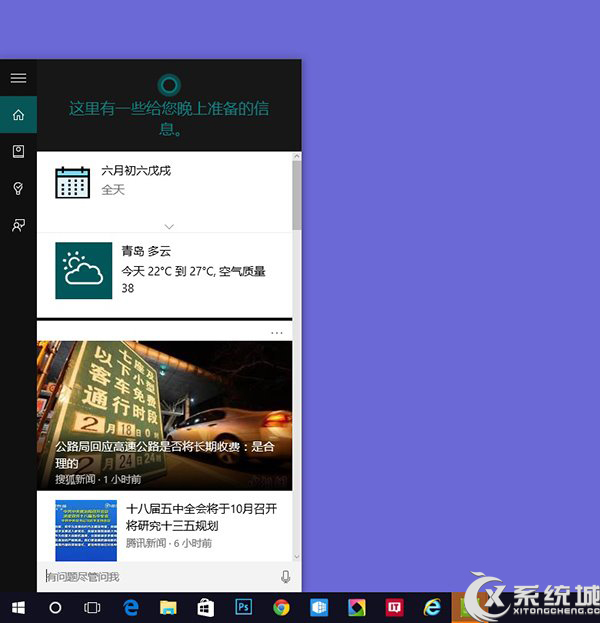
• Win+Q:键盘输入搜索
• Win+S:键盘输入搜索
• Win+键盘输入:键盘输入搜索
• Win+C:语音输入搜索
五、触摸屏幕操作手势
• 屏幕左边缘向内轻扫: 打开任务视图,在这里可切换已打开应用
• 屏幕右边缘向内轻扫:打开操作中心
• 屏幕顶部向下轻扫:打开应用标题栏(某些应用后退按钮在应用左上角显示)
• 屏幕底部向上轻扫:自动隐藏任务栏时可显示任务栏
除此之外,其他操作手势与Windows8/Windows 8.1相同,比如
• 从屏幕顶部向下滑动,将应用拖动到屏幕底部可关闭应用;
• 从屏幕顶部向内滑动,将应用拖动到左半边或右半边屏幕可分屏显示应用;
六、照片应用键盘快捷键
• Ctrl+/:快速将编辑后的照片与原始照片进行对比
• Ctrl+R:旋转照片
• Ctrl+加号:放大照片
• Ctrl+减号:缩小照片
七、精确式触摸板操作手势
注意:需要使用精确式触摸板才能使用这些操作手势,比如Surface键盘中的触摸板。
• 三个手指向上轻扫:打开任务视图查看所有窗口
• 三个手指向下轻扫:显示桌面
• 三个手指向左侧或右侧轻扫:在打开的窗口之间进行切换。
Win10较Win8.1有很大的改变,不仅新增开始菜单,还加入了全新的Cortana小娜语音助手等,所以在很多操作方法上也是有变化的,用户要想更好的掌握好Win10 ,先把Win10新增键盘快捷键以及触摸手势的使用攻略赶紧掌握。